Kaip kurti atsargines duomenų kopijas į „Windows 7“ virtualųjį diską
Jei turite svarbių duomenų apie kompiuterį, kurio nenorite prarasti, reikia turėti tvirtą atsarginį planą. Šiandien žiūrime į unikalų būdą, kaip „Windows 7“ naudoti virtualų standųjį diską, kad galėtumėte kurti atsargines kai kurių failų kopijas.
Sukurti virtualų kietąjį diską (VHD)
Pirmas dalykas, kurį turime padaryti, yra sukurti VHD. Šiame straipsnyje mes sutelkiame dėmesį į tai, kaip saugoti duomenis į VHD, trumpai apžvelgsime, kaip ją sukurti, bet įsitikinkite ir patikrinkite visą mūsų vadovėlį apie tai, kaip sukurti „VHD“ sistemoje „Windows 7“.
Šiame pavyzdyje mes sukuriame 2GB VHD, bet jūs galite padaryti jį nepriklausomai nuo to, kokio dydžio jums reikia jūsų duomenų.
Dešiniuoju pelės klavišu spustelėkite Kompiuteris ir pasirinkite Tvarkyti ir tada, kai atidaromas kompiuterio valdymo ekranas, esantį „Saugoti“, tada spustelėkite „Veiksmas“..
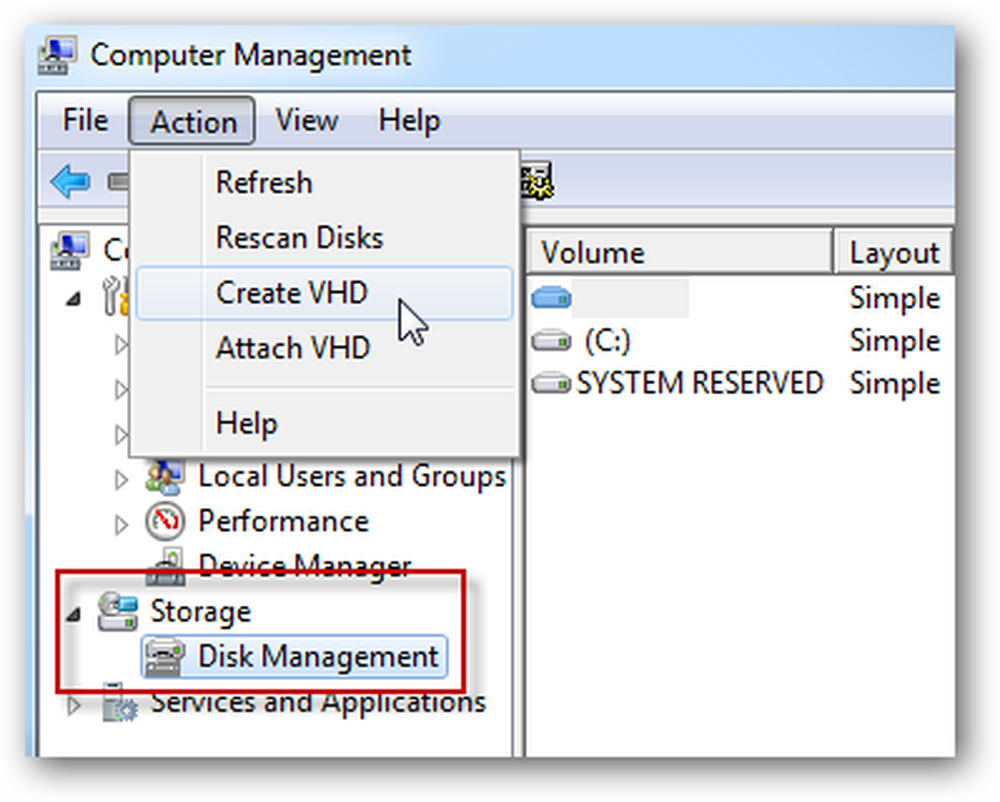
Pasirinkite vietą savo kompiuteryje, kur norite, kad „VHD“ būtų gyvas, ir jo dydį. Jūs galite jį sukurti savo vietiniame diske, arba šiame pavyzdyje jį įdėjome į pridedamą išorinį diską. Nuspręskite, ar norite, kad jis būtų dinamiškai išplėstas, ar fiksuotas dydis. Tada pamatysite virtualųjį diską, kuris nurodytas kaip Nežinoma nepaskirstyta erdvė. Dešiniuoju pelės klavišu spustelėkite kairįjį langelį ir Inicijuoti diską.
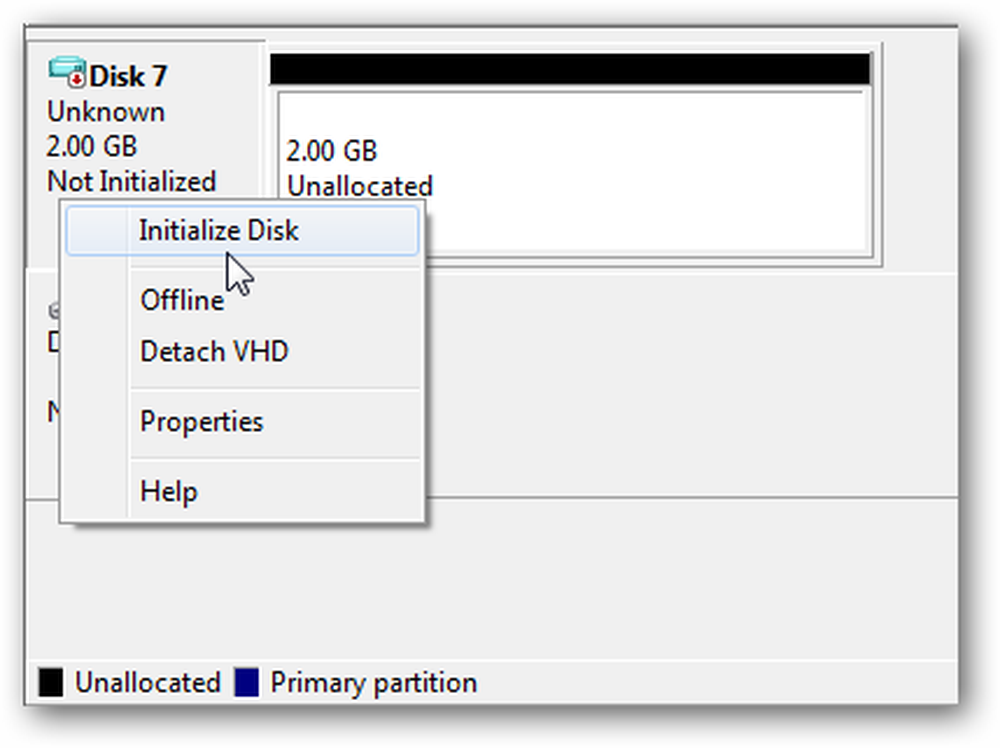
Dešiniuoju pelės mygtuku spustelėkite nepaskirstytą sritį ir pasirinkite Naujas paprastas tomas.

Atsidaro vedlio „Naujas paprastas tūrio“ vedlys ir galite pasirinkti formatuoti garsą ir suteikti jam etiketę bei sekti vedlį.
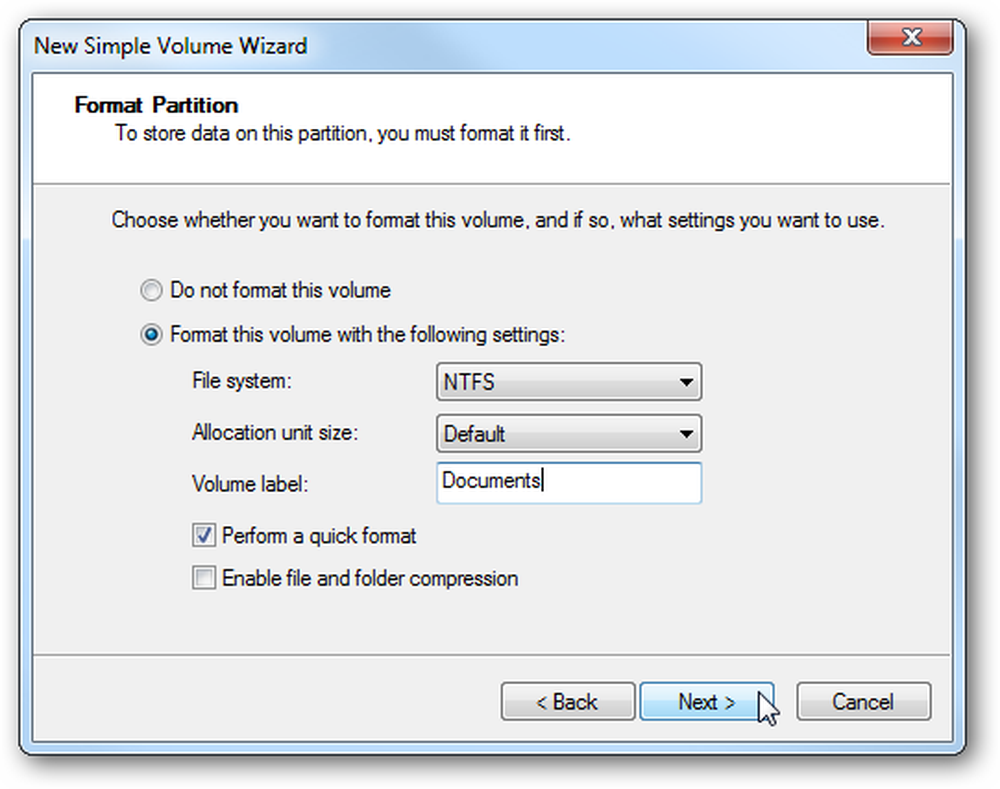
Baigę matysite naują „VHD“, įrašytą „Hard Disk Drives in Computer“. Dabar jūs galite jį naudoti kaip bet kokį diską, ir mes į jį atsarginę kopiją.
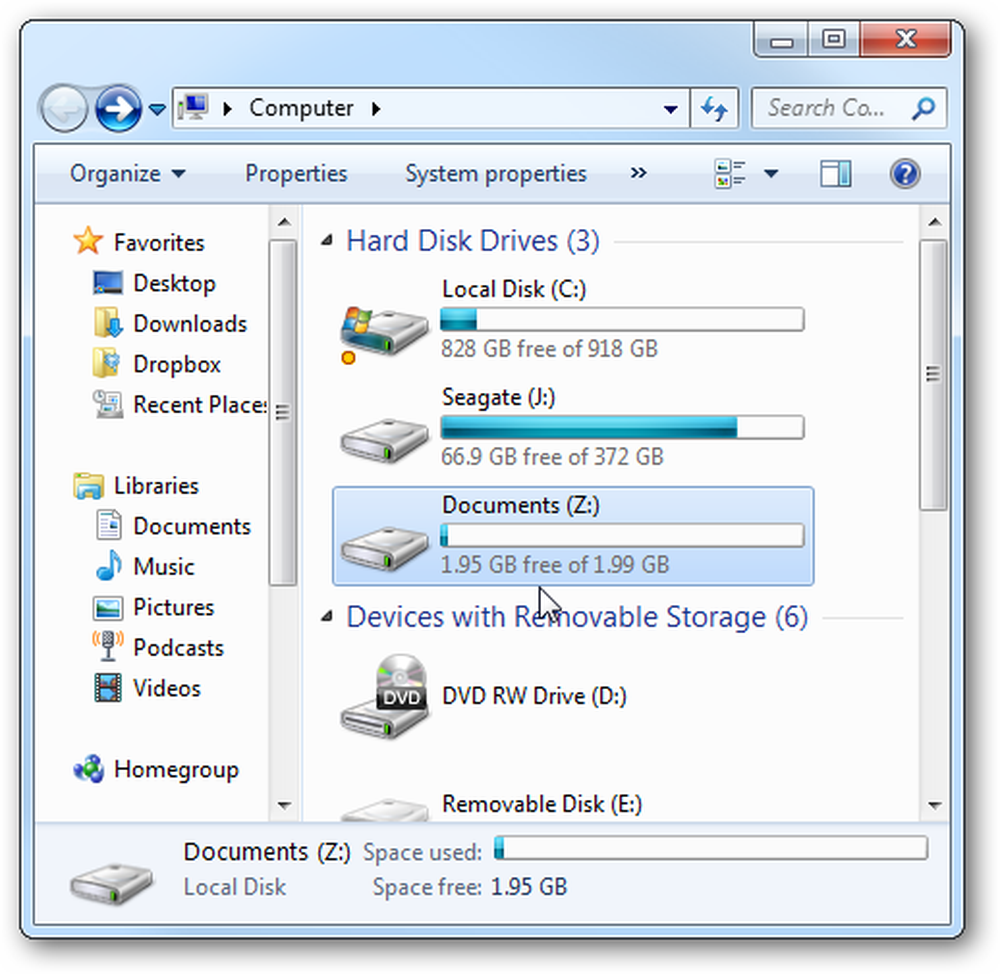
Galite tiesiog perkelti failus į jį arba nustatyti atsarginę kopiją su „Windows“ atsarginių kopijų kūrimu ir atkūrimu arba atsargine programa, kurią pasirinkote. Čia mes naudojame „Windows 7“ atsargines kopijas ir atkūrimą. Įrašykite atsarginę kopiją ir atkurkite į paieškos laukelį meniu Pradėti ir paspauskite Enter.
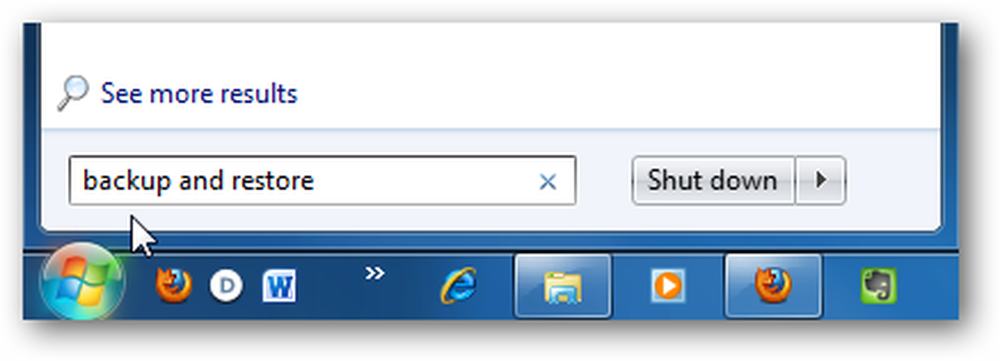
Spustelėkite Nustatykite atsarginę kopiją…
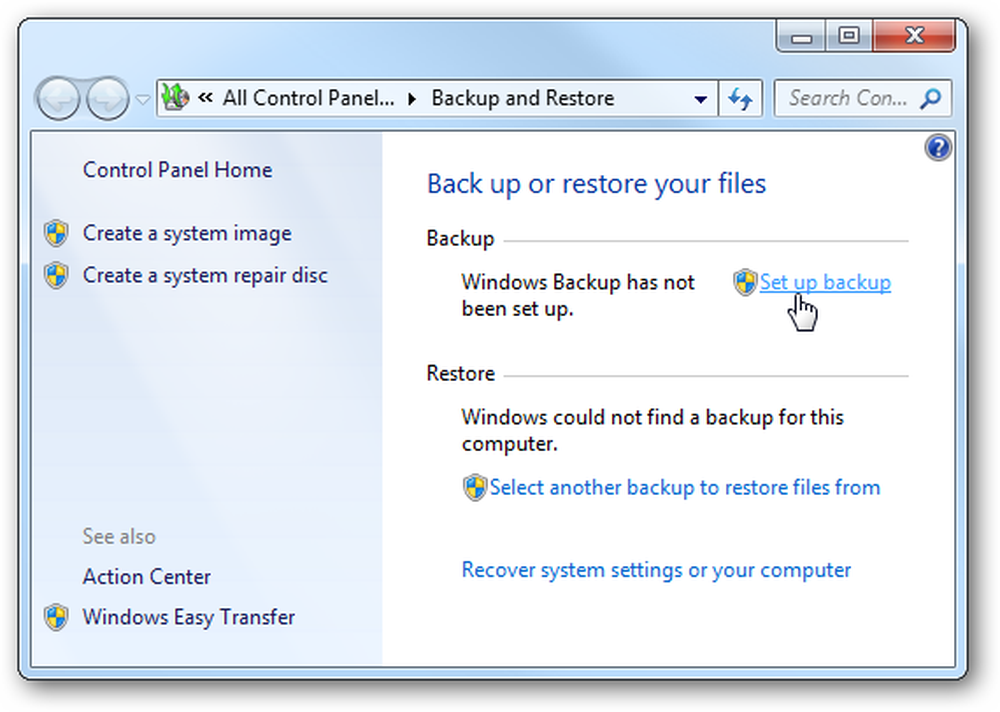
Pasirinkite VHD, kurią ką tik sukūrėme ... jis gali pasakyti, kad nėra pakankamai vietos, bet mes parinksime konkrečius failus, kurie bus sukurti atsarginei kopijai, kad tilptų į 2GB VHD.

Štai kur norite pasirinkti Leiskite pasirinkti…
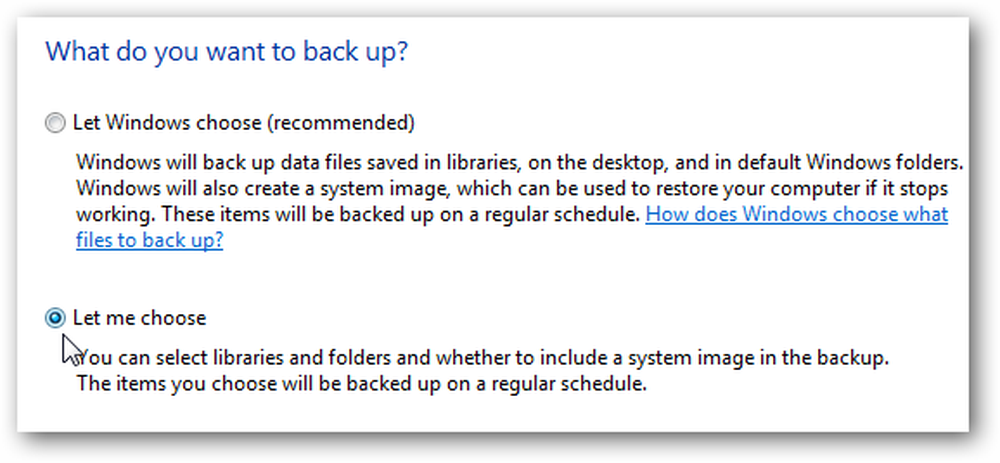
Dabar galite pereiti ir pasirinkti failus ir aplankus, kuriuos norite kopijuoti. Šiame pavyzdyje remiame tik kelis dokumentus, gerokai mažiau nei 2 GB dydžio VHD. Pažymėkite Įtraukite diskų sistemos vaizdą prieš tęsdami, kaip jau turėjote sukurti.
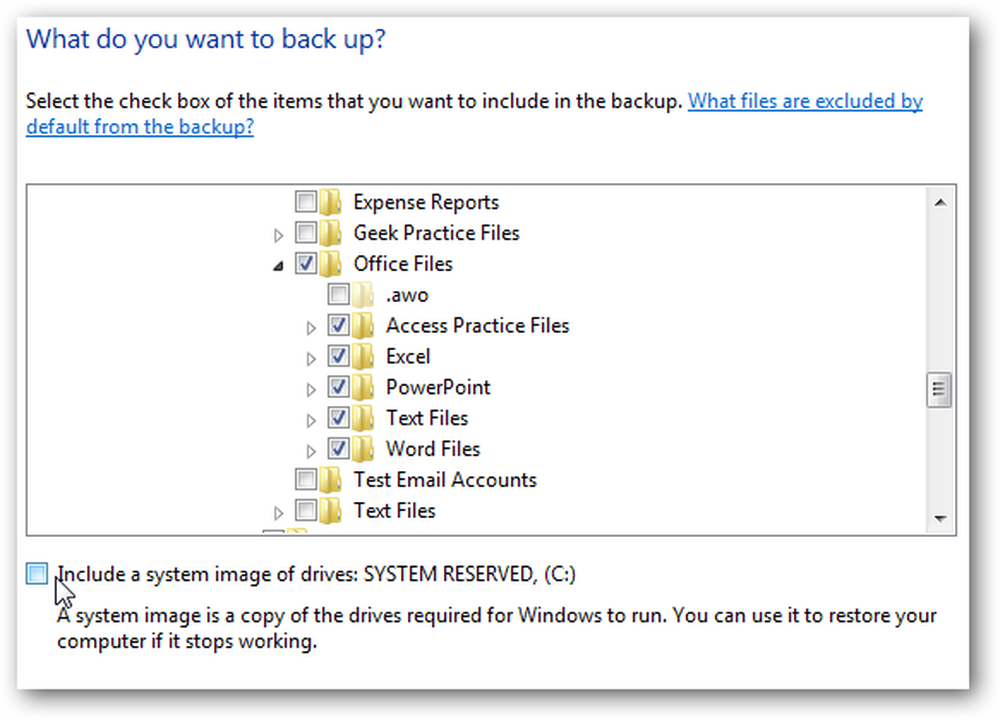
Jei norite, galite suplanuoti atsarginę kopiją, kad ji būtų vykdoma reguliariai.
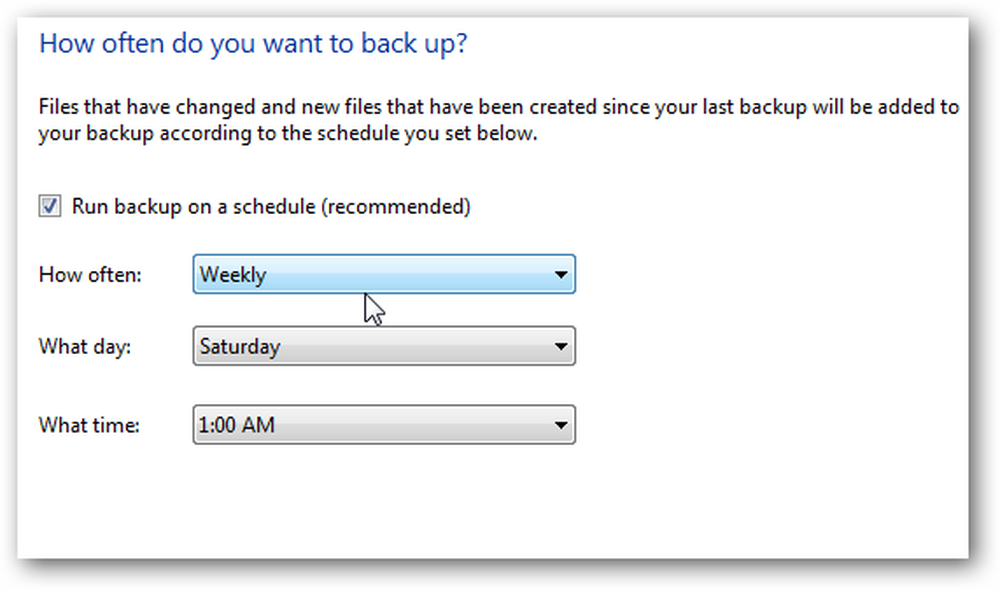
Pasirinkę viską, peržiūrėkite atsarginių kopijų nustatymus ir spustelėkite Išsaugokite nustatymus ir paleiskite atsarginę kopiją.

Atsarginė kopija išsijungia, o tada bus pasiekta pažangos juosta.

Baigę atsarginę kopiją, galite pereiti į savo VHD ir patikrinti failus, kuriuos sukūrėte.
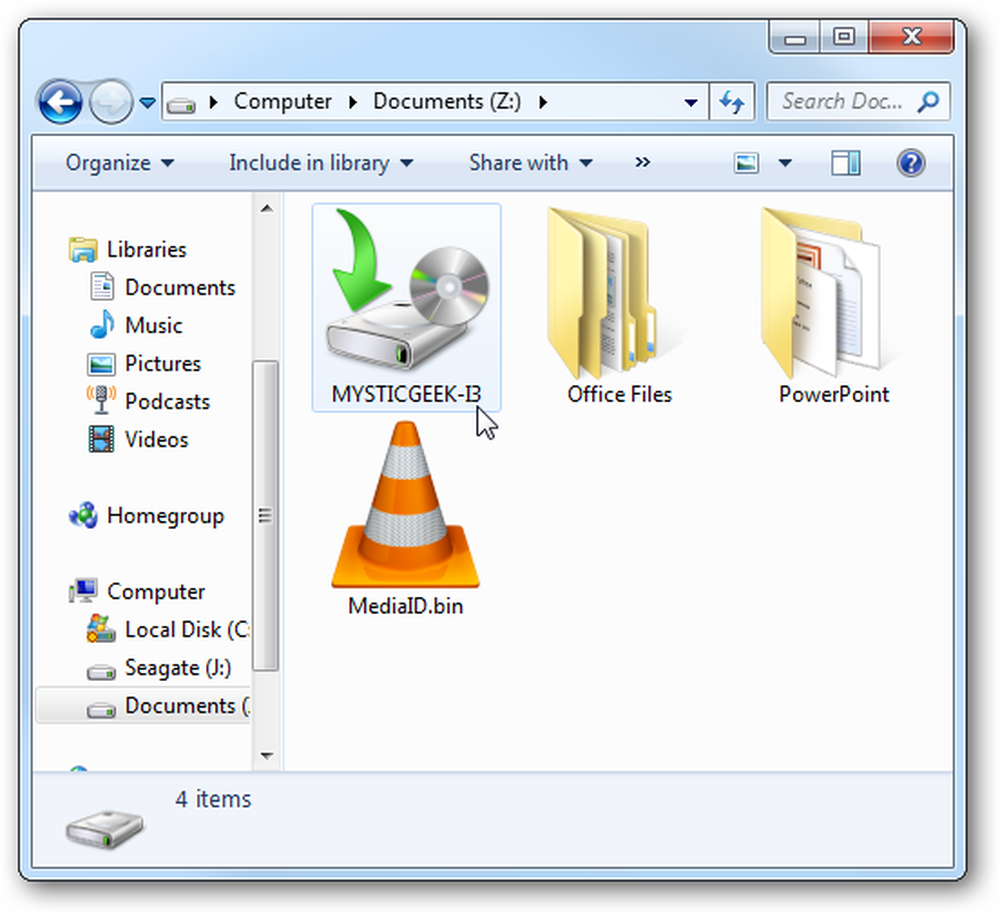
Tada galite tiesiog perkelti failus iš VHD arba dukart spustelėti „Windows“ atsarginių kopijų ir atkūrimo piktogramą, kad juos atkurtumėte.

Galimybė naudoti „VHD“ yra tik dar viena priemonė atsarginei strategijai. Kitas nuostabus dalykas yra tai, kad galite kopijuoti VHD failą į kitas vietas. Pavyzdžiui, tinklo dalis, išorinis HD, nykščio įrenginys, naudojimas VM ir kt. Jūs tikrai neturėtumėte to naudoti kaip savo vienintelę atsarginę strategiją bet kokiu būdu, ten yra daug geresnių atsarginių kopijų, tačiau tai geeky, atvėsti ir kartais gali būti patogu.
Kalbant apie VHD, jei norite paversti fizinį diską į VM, patikrinkite mūsų straipsnį apie Disk2vhd.




